虽然您可能会使用专用的密码管理器,但Mozilla Firefox等网络浏览器提供了自己的工具。保存密码可让您快速登录购物,社交媒体,新闻网站等。
在这里,我们不仅向您展示如何查看Firefox保存的密码,还会向您展示它们。您可以看到妥协的密码,编辑保存的密码,添加不需要保存密码的站点的异常,并导出它们以在其他浏览器或备份中使用。
目录
笔记:台式机上的Firefox下面的步骤都适用于Windows和Mac。

如果您没有在登录网站时被Firefox提示保存密码,则可能需要启用该功能。有了它,您可以使用其他有用的登录工具。
- 打开Firefox,选择菜单右上角的图标,然后选择设置。
- 在设置屏幕上,选择隐私与安全在左侧。
- 向下滚动登录和密码。
- 选中该部分中的第一个框要求保存网站的登录和密码。
- 然后,您可以检查其他框,如果您愿意,则Firefox将自动填充您的登录详细信息,建议强大的密码并显示有关破坏网站的警报。
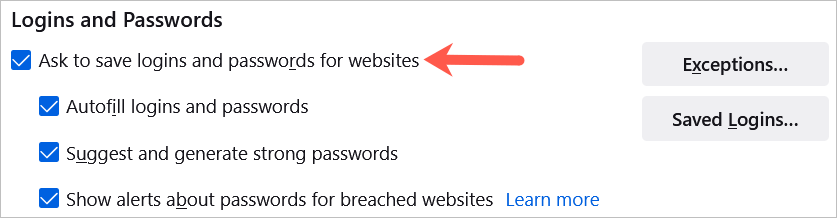
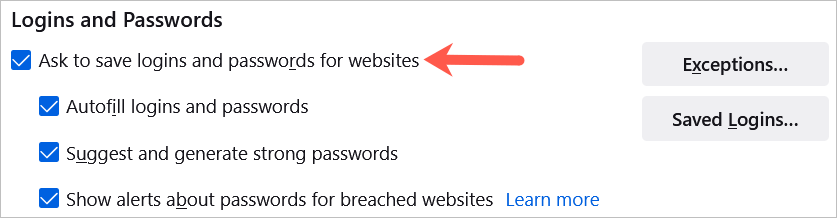
在Android上,点击菜单按钮并选择设置。选择登录和密码, 挑选保存登录和密码,然后选择要求保存。
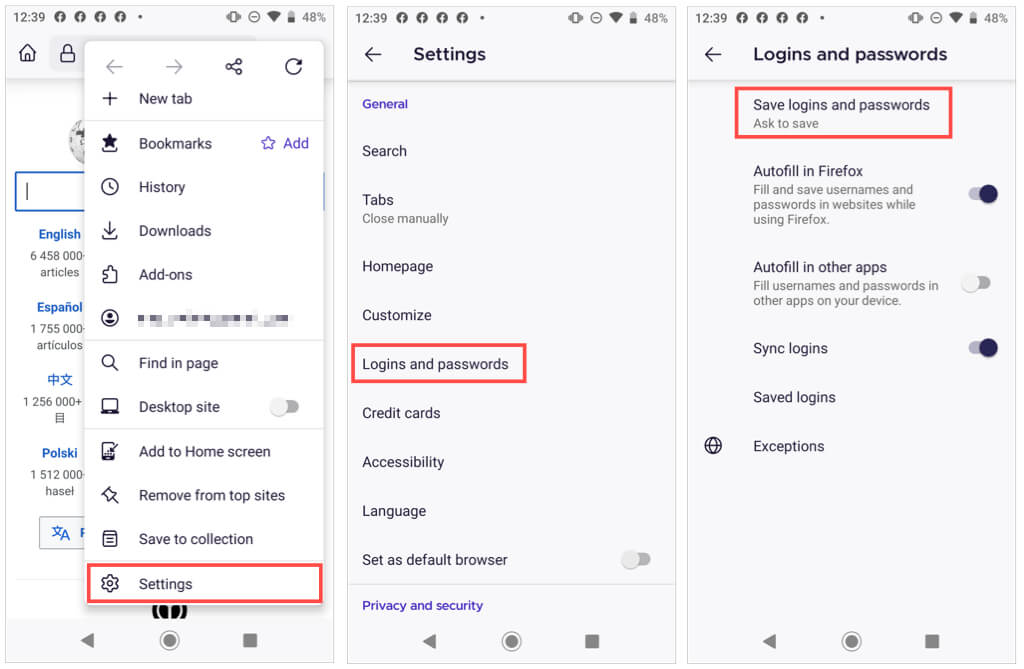
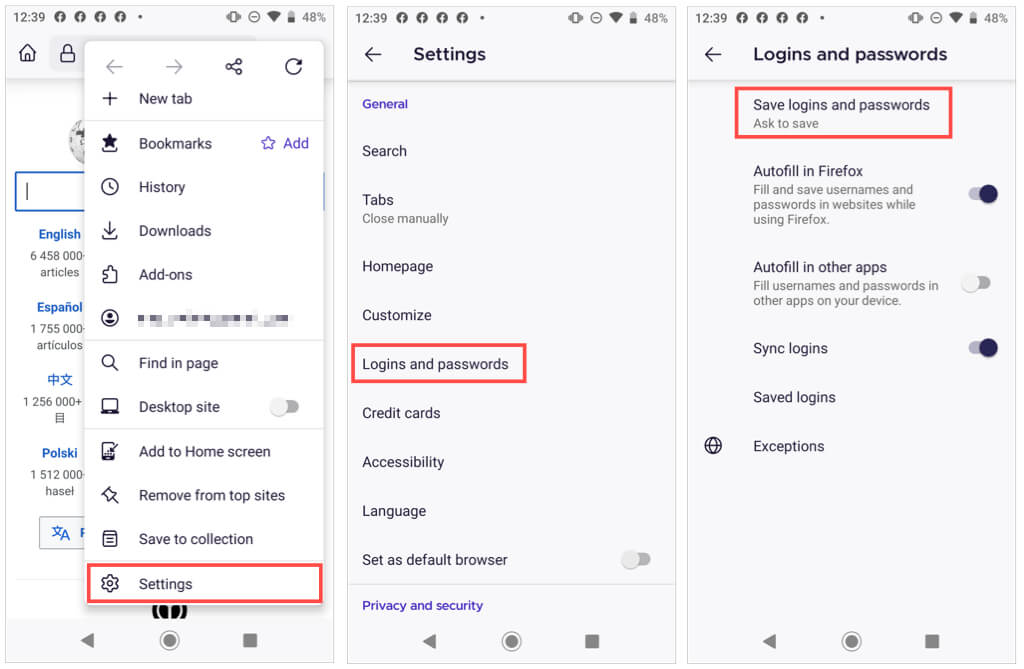
在iPhone上,点击菜单Firefox中的按钮并选择密码。打开切换保存登录。
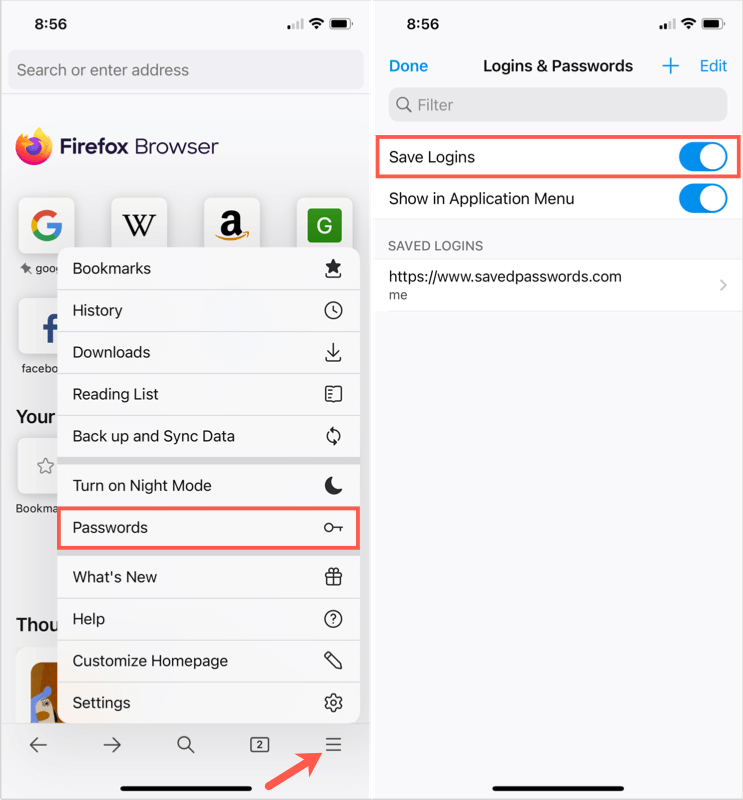
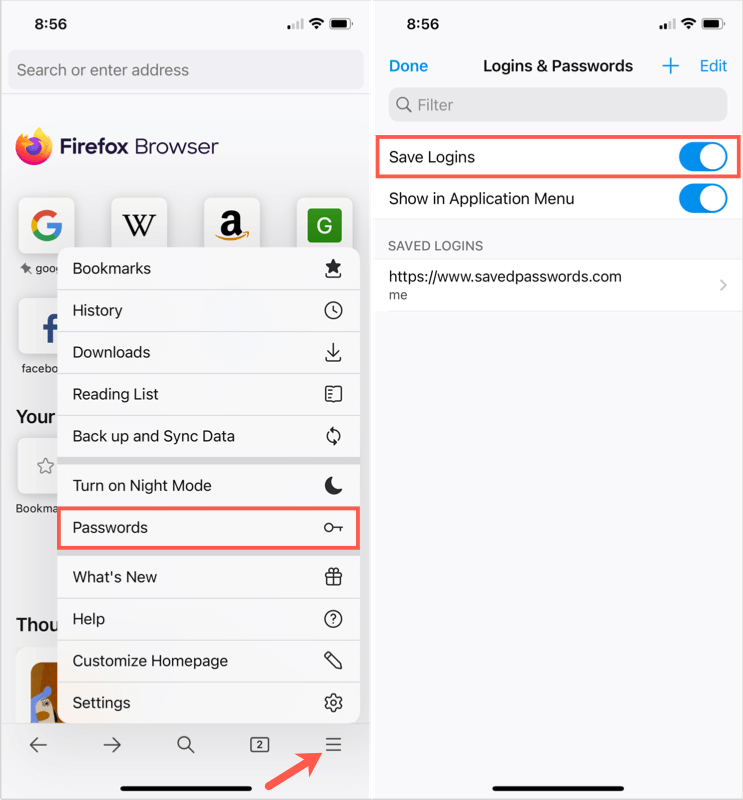
现在,当您在网站上输入用户名和密码时,您将看到Firefox的提示,询问是否要保存该信息。如果您选择节省,您的详细信息将保存。如果您选择不要保存,详细信息将无法保存,网站将进入异常列表。
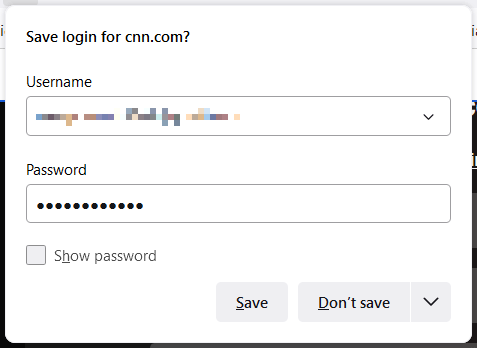
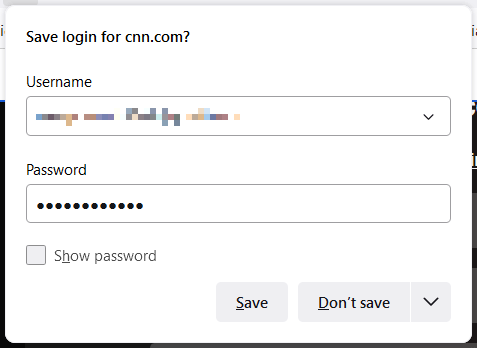
Firefox密码例外
异常列表非常适合金融机构或PayPal等网站,您希望每次都输入密码,而不是让Firefox保存它。
您可以在启用保存密码功能的设置的同一区域中查看,编辑和添加异常。
- 选择例外在登录和密码部分。
- 您会看到Firefox无法保存密码的那些网站列表。
- 要添加一个站点,请输入顶部的框中,然后选择堵塞。
- 要删除站点,请在列表中选择它,然后选择删除网站。
- 要清除列表,请选择删除所有网站。
- 挑选保存更改完成后的底部。


您还可以在Android上的Firefox中查看您的异常。访问登录和密码设置中的部分,然后选择例外。
查看保存的密码
您可以在设置中查看Firefox保存的密码两种不同的方式。
- 访问设置,去登录和密码部分,然后选择保存的登录。
- 打开右上角的Firefox菜单,然后选择密码。
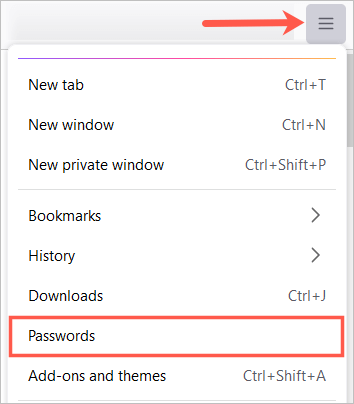
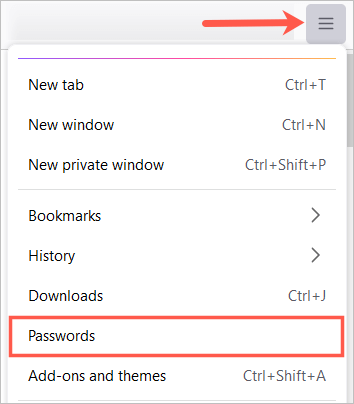
笔记:如果您设置了主密码(以前是主密码),则在查看密码之前,您将提示输入它。
您将看到沿左侧列出的所有登录名,以及在右侧选择的详细信息。
您可能还会在网站登录旁边看到图标。如下所示,违反的网站和易受攻击的密码为您提供指标,以便您采取行动。
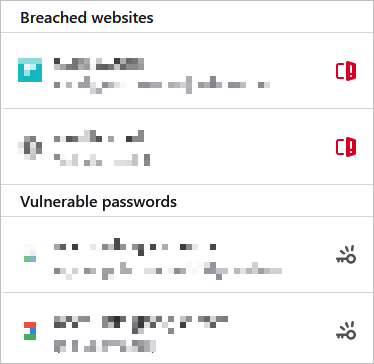
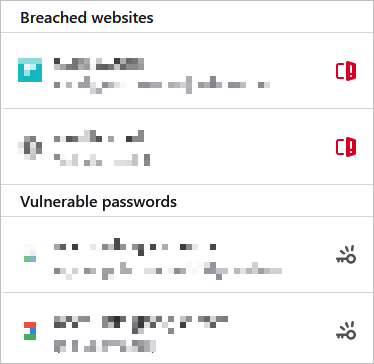
在Android上,点击菜单按钮并选择设置。选择登录和密码, 挑选保存的登录。选择一个查看详细信息。


在iPhone上,点击菜单按钮并选择密码。您会看到保存密码的列表。选择一个查看详细信息。
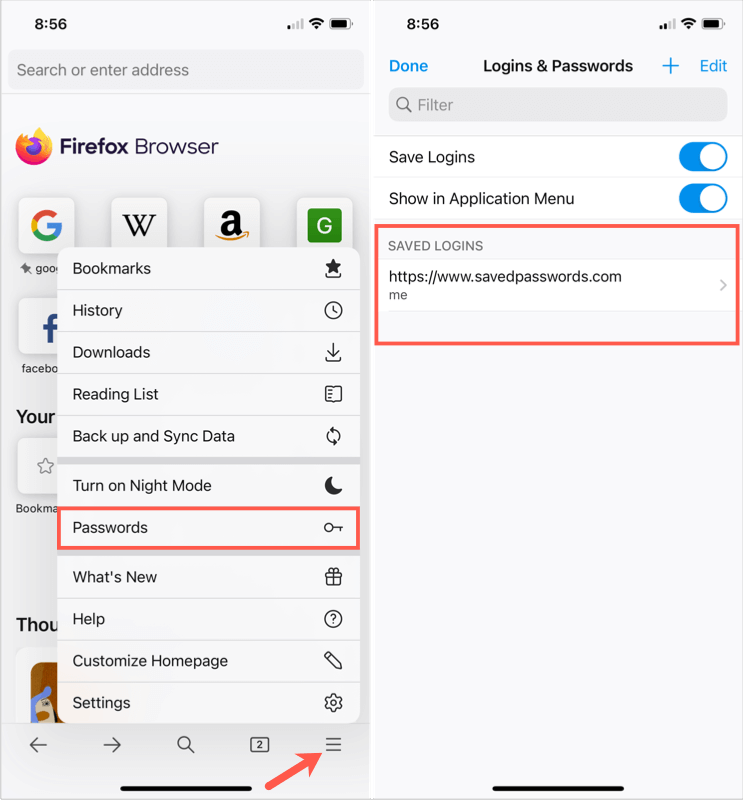
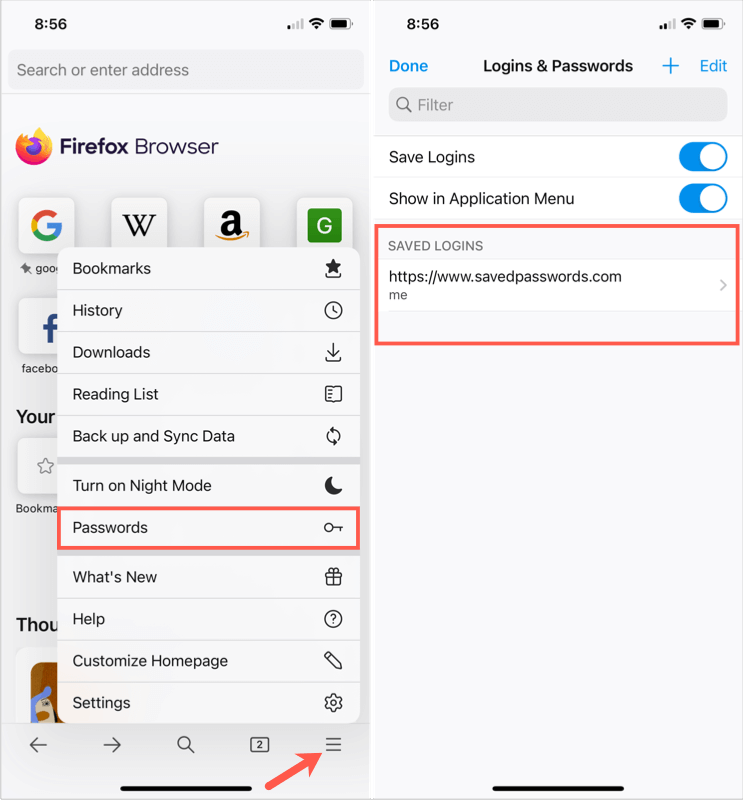
笔记:可能会要求您提供密码,指纹或面部标识以查看移动设备上的密码。
排序或搜索密码
一旦您在Firefox中访问了保存的密码后,您就可以排序或搜索以找到所需的内容。
在左上方,使用旁边的下拉框排序方式要通过站点名称或用户名以字母顺序查看密码,最后使用或修改的密码,或通过警报。
要查找特定站点的登录详细信息,请在搜索登录在密码页面顶部的框。
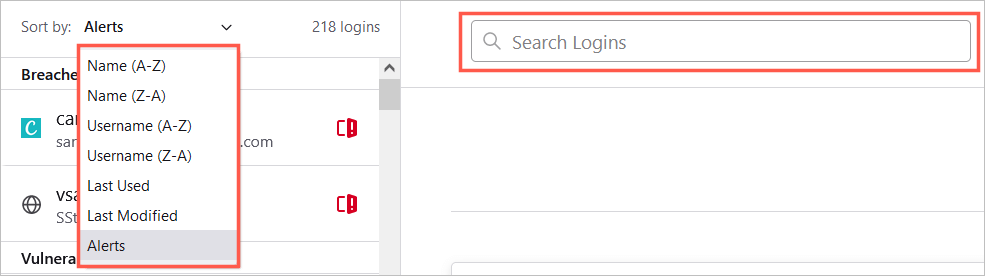
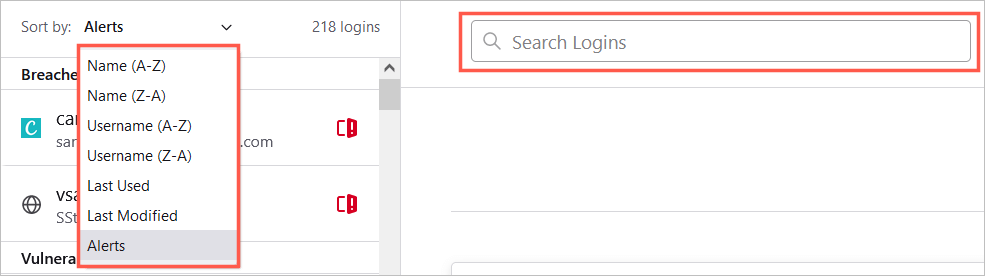
在Android上,点击放大玻璃搜索或箭按名称进行排序或最后使用。
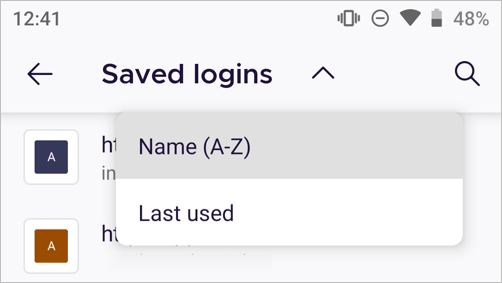
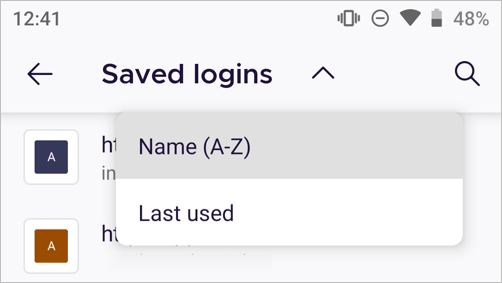
在iPhone上,输入单词或短语筛选盒子在顶部。
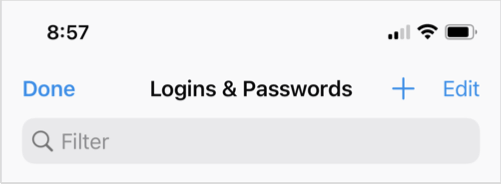
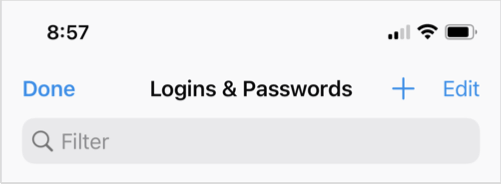
更改保存的密码
如果您访问网站并在Firefox中更改密码,则会提示您更新存储的密码。这是使保存密码保持最新的好方法。
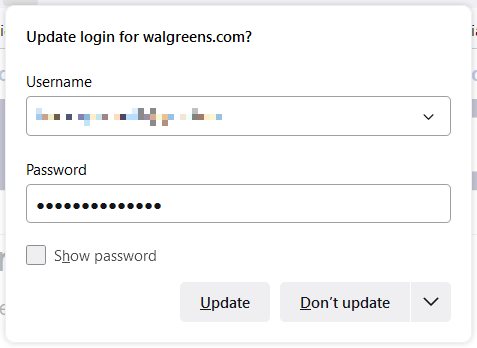
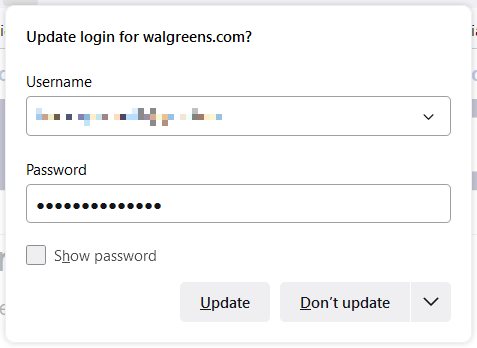
但是,如果您在其他地方更改密码,例如使用另一个Web浏览器或移动设备,则可以手动更改Firefox保存的密码。
在左侧选择网站,然后选择编辑对于该站点的登录详细信息。输入更新的用户名,新密码或两者兼而有之保存更改。
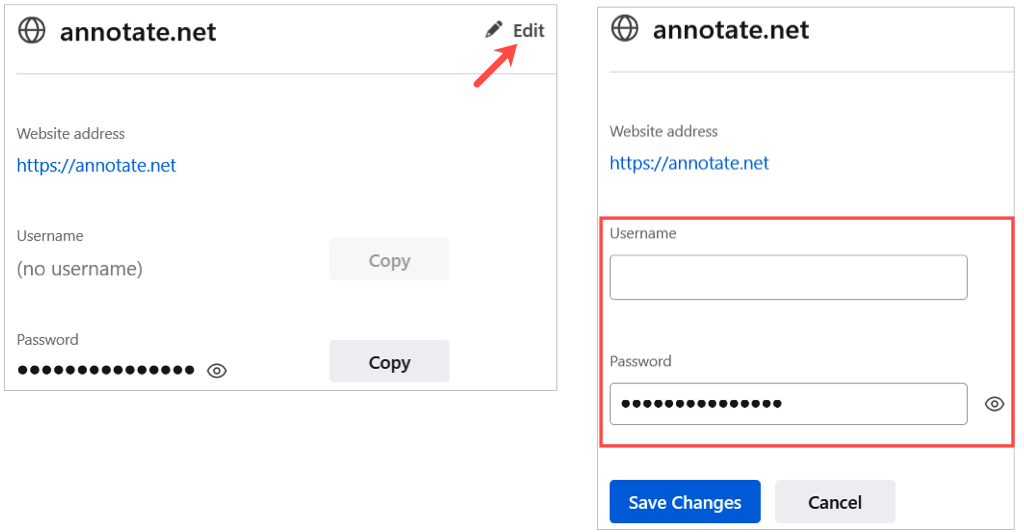
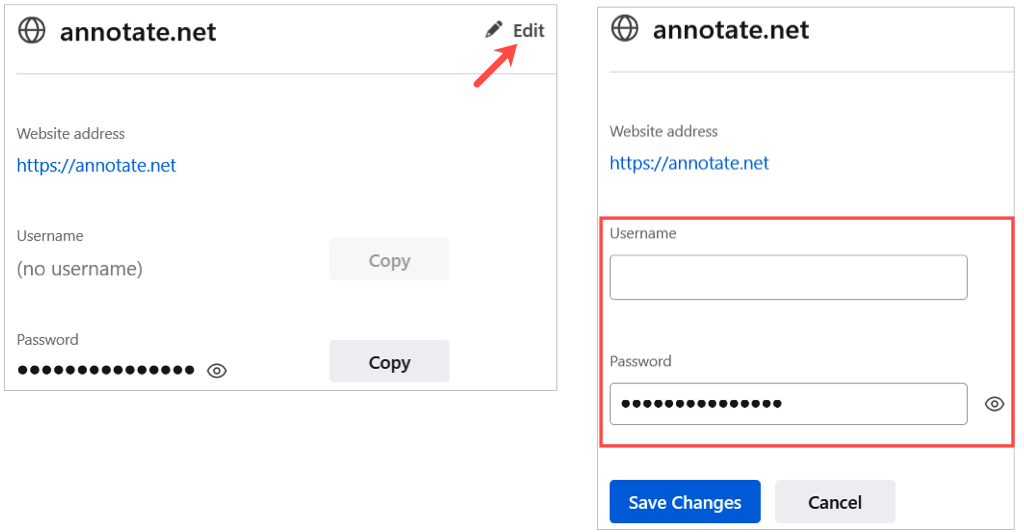
更改密码的另一种方法是从Firefox保存的密码页面直接选择指向网站的链接。更改网站上的密码,然后接受Firefox要求更新保存密码的时间。
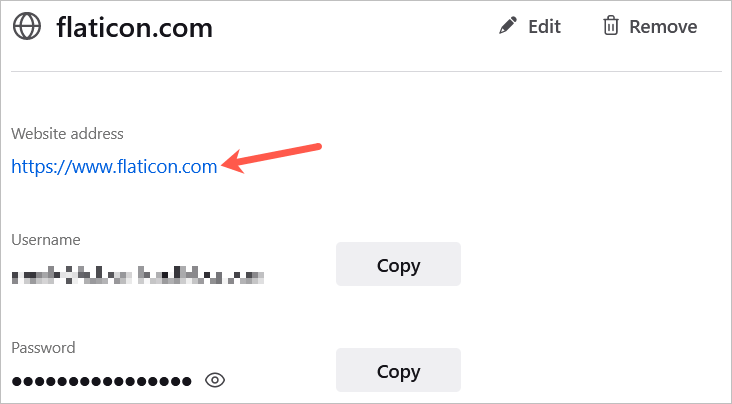
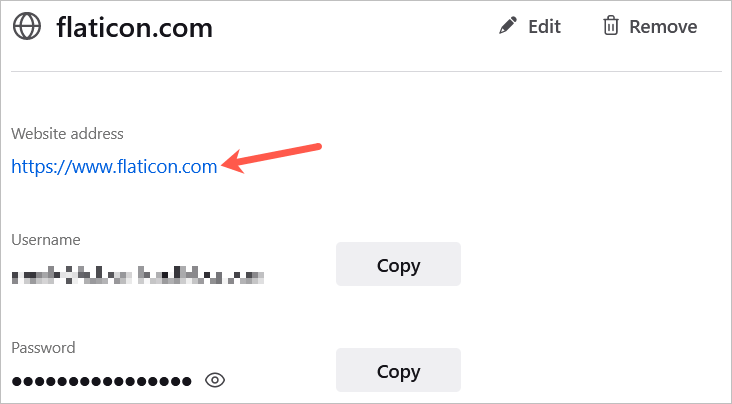
在Android上,从列表中选择登录,点击三个点,然后选择编辑。进行更改并点击检查标记。
笔记:Android不允许捕获Firefox应用程序中特定登录的屏幕截图。
在iPhone上,从列表中选择登录名,点击编辑,并进行更改。选择完毕当你完成时。
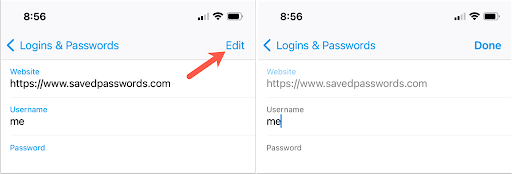
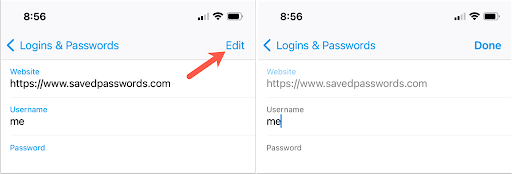
删除保存的密码
要删除登录名,例如您不再访问的网站,请在左侧的列表中选择它,然后选择消除在右侧。通过选择确认删除消除再次。
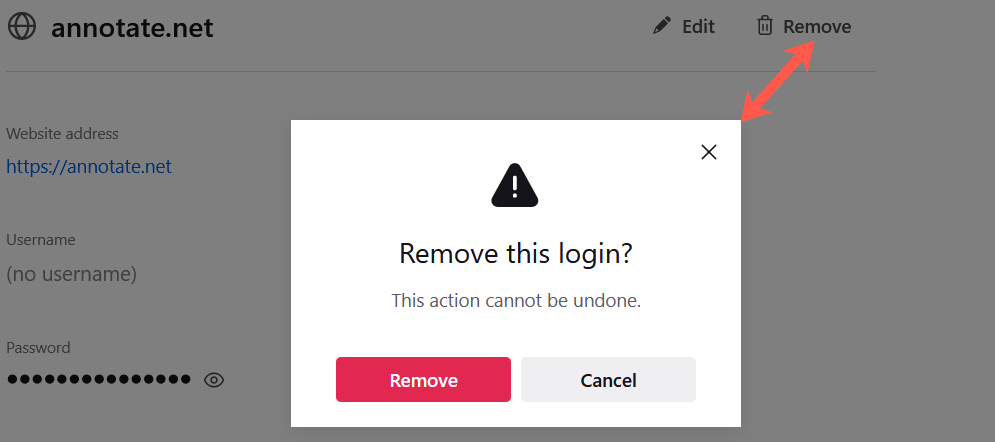
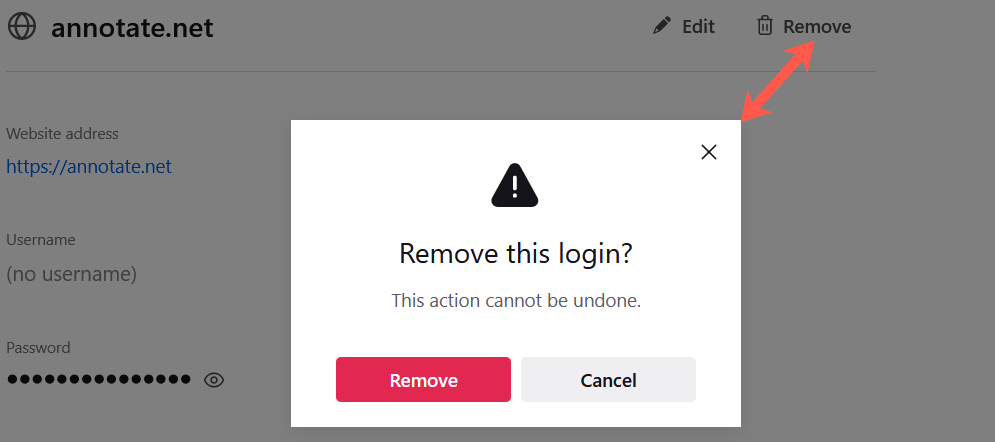
在Android上,从列表中选择登录,点击三个点,然后选择删除。通过敲击确认删除再次在弹出窗口中。
笔记:Android不允许捕获Firefox应用程序中特定登录的屏幕截图。
在iPhone上,从列表中选择登录名,然后选择删除。通过敲击确认删除再次在弹出窗口中。


导出Firefox保存密码
如果您想将Firefox保存的密码导入另一个Web浏览器,或者只是保存它们的备份副本,这很容易做到。
- 在保存的密码页面上,选择三个点在右上角,选择导出登录。


- 您会看到一个提示,即您的登录详细信息将以可读的格式。根据您打算使用该文件的操作,这是要牢记的。要继续,选择出口。


- 如果提示,请输入您的计算机用户名和密码。
- 选择文件的位置并选择出口。
该文件应以CSV文件格式保存。然后,您可以打开文件或将其导入另一个浏览器。
无论您要查看保存的密码,查看是否由于安全漏洞而需要更改任何需要更改,或者删除了您不再使用的密码,都可以在桌面和移动设备上轻松管理Firefox保存的密码。
